
رازهای تدوین حرفهای در پریمیر پرو : ۵ تکنیک طلایی
نرمافزار Adobe Premiere Pro یکی از محبوبترین ابزارهای تدوین ویدیو است که بسیاری از فیلمسازان و تولیدکنندگان محتوا از آن برای ویرایش حرفهای استفاده میکنند. اگر به دنبال بهبود مهارتهای تدوین خود هستید، در این مقاله ۵ تکنیک حرفهای تدوین ویدیو در پریمیر پرو را بررسی میکنیم که به شما کمک میکند کیفیت ویدیوهای خود را ارتقا دهید.
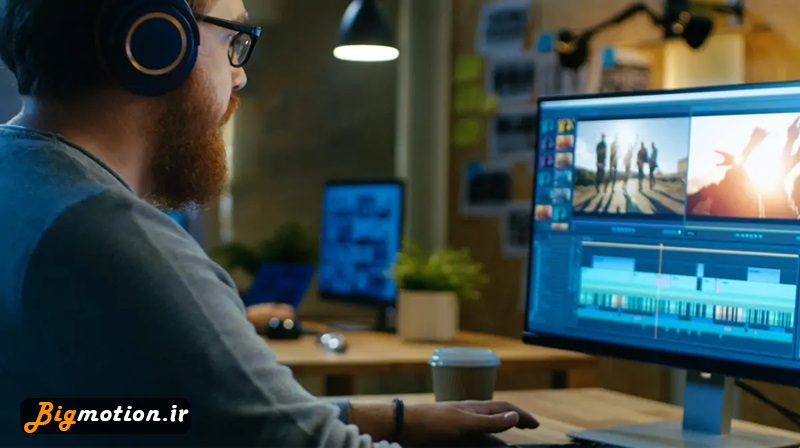
۱. استفاده از Adjustment Layer برای اصلاح رنگ
یکی از روشهای حرفهای برای اعمال تنظیمات رنگی روی چندین کلیپ، استفاده از Adjustment Layer است. برای این کار، کافی است از منوی File > New > Adjustment Layer یک لایه جدید ایجاد کنید و آن را روی تایملاین ویدیوی خود قرار دهید. سپس میتوانید با استفاده از افکت Lumetri Color تغییرات رنگی موردنظر خود را روی این لایه اعمال کنید.
این روش باعث میشود که بتوانید بهراحتی تنظیمات رنگی را روی چندین کلیپ اعمال کرده و بهسرعت تغییرات دلخواه را انجام دهید.
۲. استفاده از Keyframes برای ایجاد انیمیشن و حرکات نرم
Keyframes یکی از ویژگیهای قدرتمند در پریمیر پرو است که به شما امکان میدهد تا تغییرات تدریجی در پارامترهای مختلف مانند موقعیت، مقیاس، شفافیت و چرخش ایجاد کنید.
چگونه از کیفریمها استفاده کنیم؟
۱. ابتدا یک فریم کلیدی در تایملاین تنظیم کنید.
2. مقدار آن را در طول زمان تغییر دهید.
این تکنیک برای ایجاد افکتهای حرکتی نرم و حرفهای در ویدیوها بسیار مفید است.
۳. استفاده از Speed Ramping برای تنظیم سرعت ویدیو
تکنیک Speed Ramping یا تغییر تدریجی سرعت، یک روش عالی برای ایجاد جلوههای سینمایی است. برای اعمال این تکنیک:
- روی کلیپ خود Right Click کنید.
- گزینه Show Clip Keyframes > Time Remapping > Speed را انتخاب کنید.
- با استفاده از Pen Tool نقاطی را روی نمودار سرعت ایجاد کنید و تغییرات سرعت را بهصورت نرم و روان تنظیم کنید.
این روش برای ایجاد جلوههای آهسته یا سریع در صحنههای اکشن و دراماتیک بسیار کاربردی است.
پروژه آماده پریمیر پرو
اگر میخواهید با استفاده از پروژه آماده پریمیر سرعت و کیفیت تدوین خود را افزایش دهید، میتوانید از قالبهای حرفهای آماده استفاده کنید که شامل افکتهای جذاب و تنظیمات از پیش تعیینشده هستند.
۴. استفاده از Nested Sequences برای مدیریت بهتر پروژه
در پروژههای پیچیده، مدیریت چندین کلیپ میتواند دشوار باشد. برای سادهسازی ویرایش، میتوانید از Nested Sequences استفاده کنید.
مزایای Nested Sequences
✅ کاهش شلوغی تایملاین
✅ بهبود عملکرد نرمافزار
✅ امکان ویرایش گروهی کلیپها
برای این کار، کلیپهای موردنظر خود را انتخاب کرده و با Right Click > Nest آنها را در یک سکانس جدید گروهبندی کنید.
۵. استفاده از Audio Ducking برای تنظیم هوشمند صدا
یکی از مشکلات رایج در تدوین ویدیو، تداخل بین صدای پسزمینه و گفتار است. با استفاده از قابلیت Audio Ducking در بخش Essential Sound Panel، میتوانید صدای پسزمینه را بهطور خودکار کاهش دهید تا صدای گوینده واضحتر شنیده شود.
نحوه استفاده از Audio Ducking
- ترک صدای اصلی را بهعنوان Dialogue مشخص کنید.
- ترک موسیقی را بهعنوان Music تعیین کنید.
- گزینه Auto Ducking را فعال کرده و میزان کاهش صدا را تنظیم کنید.
پروژه آماده افتر افکت
همچنین، اگر به دنبال انیمیشنهای حرفهای و جلوههای ویژه برای ویدیوهای خود هستید، پروژه آماده افتر افکت یک گزینه عالی است که به شما امکان میدهد بدون نیاز به طراحی از صفر، انیمیشنهای جذاب را به ویدیوهای خود اضافه کنید.
نتیجهگیری
با استفاده از این ۵ تکنیک حرفهای در پریمیر پرو، میتوانید ویدیوهای خود را با کیفیت بهتری تدوین کنید و جلوههای سینمایی حرفهای ایجاد کنید. تمرین و آزمون و خطا در این نرمافزار به شما کمک میکند تا مهارتهای خود را به سطح بالاتری برسانید.
اگر به تدوین ویدیو علاقهمند هستید، حتماً این نکات را در پروژههای خود اعمال کنید. 🚀
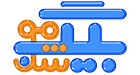 بیگ موشن | مرجع بهترین پروژه های آماده گرافیکی
بیگ موشن | مرجع بهترین پروژه های آماده گرافیکی


